Kurumsal Ayarlar
Kurumsal Ayarlar, CCTV Design Tool’un Enterprise sürümünü kullanan kuruluşlar için kapsamlı yönetim araçları sağlar. Bu ayarlar, yöneticilerin lisansları, kullanıcıları, grupları, markalaşmayı, özel modülleri, varsayılan uygulama ayarlarını ve kurumsal kameraya özel katalogları yönetmesine olanak tanır. Kurumsal Ayarlar arayüzüne Kullanıcı Profilinden erişilir ve şirket genelindeki tüm yapılandırmalar ve kullanıcı yönetimi üzerinde merkezi kontrol sağlar.
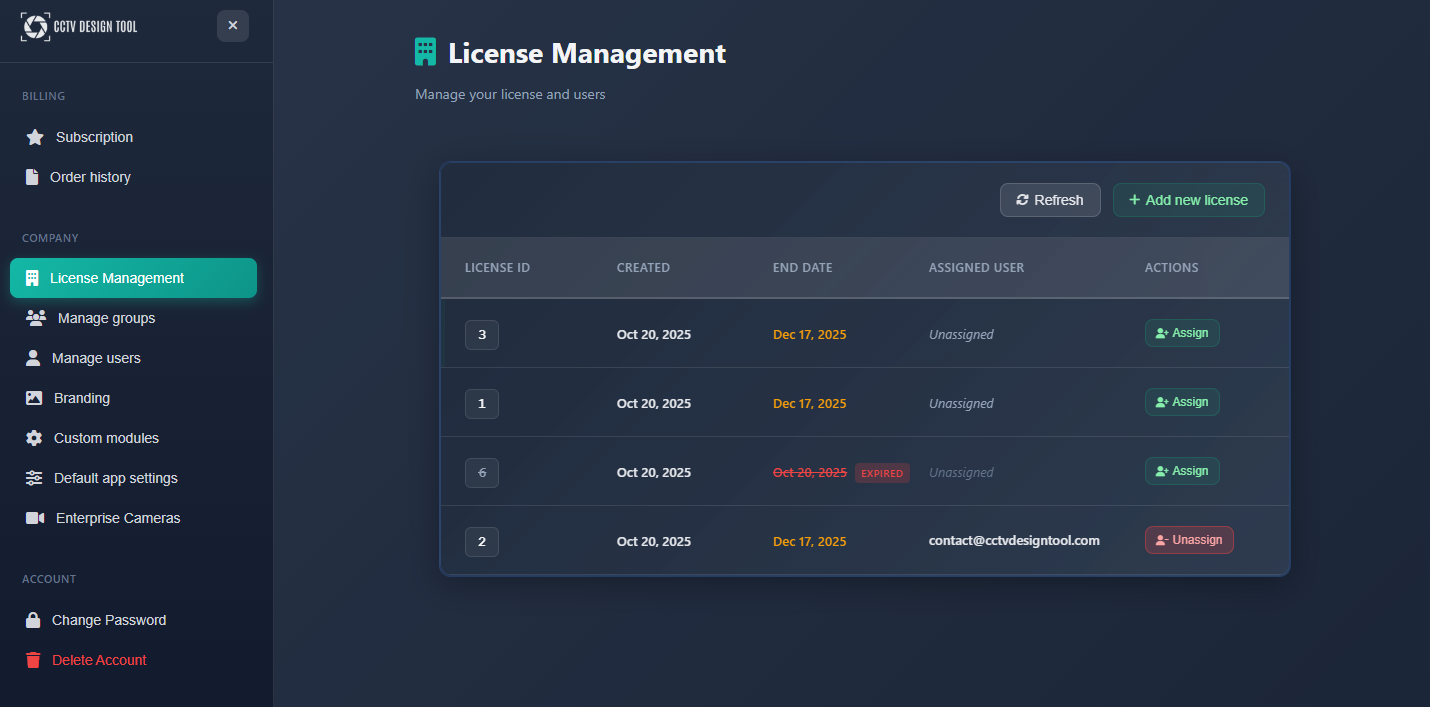
Ne zaman kullanılır
- Kuruluşunuz için kullanıcı lisanslarını ve erişimi yönetmeniz gerektiğinde
- Kullanıcıları belirli izinlere sahip gruplar halinde organize etmek istediğinizde
- Raporlar ve belgeler için şirket markalaşmasını yapılandırmanız gerektiğinde
- Kuruluşunuzdaki tüm kullanıcılara uygulanacak varsayılan uygulama ayarlarını belirlemek istediğinizde
- Özel modülleri veya kurumsal kamera kataloglarını yönetmeniz gerektiğinde
- Bir Premium hesabını Enterprise’a dönüştürmek istediğinizde
Kurumsal Ayarları Açma
Kurumsal Ayarlara Kullanıcı Profili üzerinden erişilir:
- Sol araç çubuğundaki User menüsüne tıklayın.
- Açılır menüden Profile’ı seçin.
- Kullanıcı Profili kenar çubuğunda Company bölümüne gidin.
- İstenilen kurumsal yönetim seçeneğini seçin.
WARNING
Kurumsal Ayarlar yalnızca Enterprise hesaplarına ve uygun izinlere sahip kullanıcılara açıktır. Mevcut seçenekler, kullanıcı rolünüze ve şirket yapılandırmanıza bağlıdır.
Enterprise’a Dönüştürme
Premium hesabınız varsa, bunu Enterprise hesabına dönüştürebilirsiniz:
- User Profile > Company > Convert to Enterprise yolunu izleyin.
- Dönüştürme sürecini ve gereksinimleri gözden geçirin.
- Dönüştürmeyi tamamlamak için yönergeleri izleyin.
Enterprise’a dönüştürmek şunları sağlar:
- Tüm Enterprise özelliklerine erişim
- Kullanıcı ve grup yönetimi yetenekleri
- Şirket genelinde ayarlar ve markalaşma seçenekleri
- Gelişmiş iş birliği ve proje paylaşımı özellikleri
INFO
Dönüştürme ek kurulum ve yapılandırma gerektirebilir. Dönüştürme süreciyle ilgili yardıma ihtiyaç duyarsanız destek ile iletişime geçin.
Lisans Yönetimi
Lisans Yönetimi bölümü, kuruluşunuzun lisansları üzerinde genel bakış ve kontrol sağlar:
- License Overview – Toplam lisansları, etkin lisansları ve kullanılabilir lisansları görüntüleyin
- License Allocation – Lisansların kullanıcılar arasında nasıl dağıtıldığını görün
- License Status – Lisans sona erme ve yenileme tarihlerini izleyin
Bu bölüm size şunlarda yardımcı olur:
- Kuruluşunuz genelinde lisans kullanımını takip etmek
- Lisans yenilemeleri veya genişletmeleri için plan yapmak
- Tüm ekip üyelerinin uygun erişime sahip olmasını sağlamak
- Lisans tahsisini verimli bir şekilde yönetmek
INFO
Lisans yönetimi özellikleri, uygun izinlere sahip yöneticilere açıktır.
Grupları Yönetme
Grupları Yönetme bölümü, kullanıcıları ortak izinler ve ayarlarla gruplar halinde oluşturmanıza ve düzenlemenize olanak tanır:
Grup oluşturma
- Group Name – Gruba açıklayıcı bir ad atayın
- Group Permissions – Grup üyelerinin hangi işlemleri yapabileceğini yapılandırın
- Group Settings – Tüm grup üyelerine uygulanacak varsayılan ayarları belirleyin
Grup yönetimi
- Add Users – Kullanıcıları gruplara atayın
- Remove Users – Kullanıcıları gruplardan kaldırın
- Edit Group – Grup ayarlarını ve izinlerini değiştirin
- Delete Group – Artık ihtiyaç duyulmayan grupları kaldırın
Gruplar şunları yapmanıza yardımcı olur:
- Kullanıcıları departmana, role veya proje ekibine göre düzenlemek
- Kullanıcı grupları genelinde tutarlı ayarlar uygulamak
- İzin yönetimini basitleştirmek
- Belirli özelliklere veya projelere erişimi kontrol etmek
Kullanıcıları Yönetme
Kullanıcıları Yönetme bölümü kapsamlı kullanıcı yönetimi yetenekleri sunar:
Kullanıcı listesi
- User Information – Kullanıcı adlarını, e-postaları ve rolleri görüntüleyin
- Group Membership – Kullanıcıların hangi gruplara ait olduğunu görüntüleyin ve yönetin
Kullanıcı işlemleri
- Add Users – Kuruluşunuza yeni kullanıcılar davet edin
- Edit Users – Kullanıcı bilgilerini, rolleri ve izinleri değiştirin
- Remove Users – Kullanıcıları kuruluşunuzdan kaldırın
- Reset Passwords – Gerektiğinde yöneticiler kullanıcı parolalarını sıfırlayabilir
Markalaşma
Markalaşma bölümü, raporlar ve belgelerde görünen şirket genelindeki markalaşmayı yapılandırmanıza olanak tanır:
Markalaşma öğeleri
- Company Logo – Şirket logonuzu yükleyin ve yönetin
- Watermark – Belgeler için özel filigran metni belirleyin
- Color Scheme – Raporlar için marka renklerini yapılandırın
Markalaşma ayarları şunlara uygulanır:
- Dışa aktarılan PDF ve JPG dosyaları
- Oluşturulan raporlar ve teklifler
- Ağ diyagramları ve dokümantasyon
- Müşteriyle yüz yüze olan tüm belgeler
Bu, ekibiniz tarafından oluşturulan tüm belgelerde tutarlı ve profesyonel bir markalaşma sağlar.
Özel Modüller
Özel Modüller bölümü, kuruma özel modül ve özellikleri yönetmenizi sağlar:
- Module List – Kullanılabilir tüm özel modülleri görüntüleyin
- Module Configuration – Modül ayarlarını ve davranışını yapılandırın
- Module Activation – Kuruluşunuz için belirli modülleri etkinleştirin veya devre dışı bırakın
Özel modüller şunları içerebilir:
- Özelleştirilmiş raporlama özellikleri
- Harici sistemlerle entegrasyon
- Özel hesaplama araçları
- Sektöre özgü işlevsellik
Not: Kullanılabilir modüller Enterprise planınıza bağlıdır ve ek yapılandırma gerektirebilir.
Varsayılan Uygulama Ayarları
Varsayılan Uygulama Ayarları bölümü, yöneticilerin kuruluşta tüm kullanıcılara uygulanacak uygulama genelinde varsayılanları belirlemesine olanak tanır:
Kuruluş genelinde varsayılanlar belirlemek:
- Tüm projelerde tutarlılık sağlar
- Yeni kullanıcılar için yapılandırma süresini azaltır
- Marka standartlarını korur
- Yeni ekip üyeleri için işe alıştırmayı kolaylaştırır
Kullanıcılar yine de bireysel projeler için ayarları özelleştirebilir; ancak varsayılanlar, kuruluşunuzun standartlarıyla eşleşen bir başlangıç noktası sağlar.
Kurumsal Kameralar
Kurumsal Kameralar bölümü, kuruluşunuz için özel bir kamera kataloğunu yönetmenizi sağlar:
Kamera kataloğu yönetimi
- Add Cameras – Kuruluşunuzun kataloğuna özel kamera modelleri yükleyin
- Edit Cameras – Kamera özelliklerini ve ayrıntılarını düzenleyin
- Remove Cameras – Kameraları katalogdan kaldırın
İpuçları
- En iyi kullanımı sağlamak için lisans tahsisini düzenli olarak gözden geçirin
- İzin yönetimini basitleştirmek için kullanıcıları mantıksal gruplar halinde düzenleyin
- Tüm belgelerin tutarlı görünmesini sağlamak için şirket markalaşmasını erken aşamada kurun
- Varsayılan uygulama ayarlarını, kuruluşunuzun standart ve iş akışlarıyla uyumlu olacak şekilde yapılandırın
- Kurumsal kamera kataloğunuzu güncel modeller ve özelliklerle güncel tutun
- Departmanlar veya proje ekipleri arasında tutarlı ayarlar uygulamak için grupları kullanın
- Uygun erişim düzeylerini sağlamak için kullanıcı izinlerini periyodik olarak gözden geçirin
- Kurumsal Ayarlar yapılandırması konusunda yardıma ihtiyaç duyarsanız destek ile iletişime geçin
- Referans için kuruluşunuzun ayarlarını ve yapılandırmalarını belgeleyin
- Doğru yönetimi sağlamak için yöneticileri Kurumsal Ayarlar hakkında eğitin
